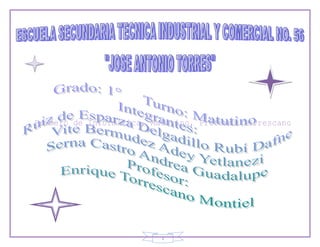
Rutinas1 (recuperado)1
- 1. 1
- 2. como se abandona con seguridad la sesión en una computadora. Aplicación para no dañar tu equipo internamente. 1. tienes que cerrar todos los programas abiertos. 2. después de cerrarlos dar clic en el icono de Microsoft que es inicio. 3. se le da clic en el botón de “apagar equipo” 4. aparecerá una ventana desplegable. 5. se le da clic en el botón apagar que aparecerá en rojo. 6. cuando se le de clic se abandonara la sesión adecuadamente. 2
- 3. bandeja de entrada de un correo electrónico aplicación para revisar correos electrónicos pasados o recientes. 1. das clic en inicio. 2. das clic en el botón de internet. 3. se abrirá el navegador de internet. 4. en la caja de texto escribir la compañía de tu correo por ejemplo: yahoo iniciar sesión. 5. dar clic en buscar y en la opción de yahoo iniciar sesión México. 6. poner lo indicado en las cajas de texto de tu compañía (usuario y contraseña). 7. dar enter o iniciar sesión. 8. dar clic en bandeja de entrada aparecerá así: bandeja de entrada. 3
- 4. como poner estilo a una diapositiva en Power point. aplicación para dar presentación al trabajo. 9. previamente abierto el programa de Power point ir a diseño. 10. dar clic en la opción del diseño de diapositiva que mas te agrade. 4
- 5. como se copia y pega una información aplicación útil cuando deseas economizar el tiempo para trasladar información 11. seleccionar tu información. 12. dar clic en el botón derecho de tu ratón. 13. dar clic en copiar. 14. abrir el documento en Word, Excel, etc. 15. dar clic en botón derecho. 16. dar clic en la opción pegar. 5
- 6. como se hace una suma en Excel aplicación para economizar tiempo en sumar. 17. previamente abierto el archivo de Excel colocar las v cifras que se desean sumar. 18. seleccionar las cifras y una celda en blanco de más. 19. ir a “inicio” 20. dar clic en la flecha que esta junto al signo de infinito (∑). 21. dar clic en suma. 6
- 7. rutina a considerar: como guardar información aplicación para rescatar documentos de ser eliminados. 22. dar clic en el signo de office 23. dar clic en “guardar como” 24. colocar el nombre de tu archivo. 25. seleccionar donde guardar. 26. dar clic en guardar. 7
- 8. como se ordenan datos en Excel, sea de la a – z ó z – a aplicación para economizar el tiempo en ordenar. 27. previamente abierto el programa de Excel escribir los datos que se desean ordenar. 28. seleccionar todos los datos. 29. ir a inicio. 30. dar clic en ordenar y filtrar. 31. dar clic en la opción ordenar a a z o z a a según sea el caso. 8
- 9. como hacer un diploma. aplicación para hacer economizar el tiempo. 32. previamente abierto el programa de Microsoft Publisher dar clic en la opción de diplomas. 33. dar doble clic en la opción del diseño deseado. 34. editarlo con los datos que se tienen que escribir. 35. ir a archivo. 36. dar clic en imprimir. 9
- 10. como se hace una carpeta en tu escritorio. aplicación para guardar archivos en tu escritorio. 37. previamente estando en tu escritorio dar clic en el botón derecho de tu mouse. 38. dar clic en nuevo. 39. dar clic en carpeta. 40. se le coloca nombre a tu carpeta. 10
- 11. como buscar una información en internet. aplicación para economizar tiempo en internet. 41. dar clic en inicio. 42. dar clic en internet Explorer. 43. en la caja de texto escribir lo que deseas buscar. 44. dar clic en buscar o en el botón enter. 45. dar clic en la opción que tenga información que buscas. 11
- 12. como mover una imagen dentro de la misma hoja. aplicación para remover imágenes en el mismo documento. 46. previamente abierto el programa y pegada la imagen dar clic en la imagen. 47. dar clic en botón derecho del mouse. 48. dar clic en ajuste del texto. 49. dar clic en delante del texto. 50. seleccionar la imagen. 51. moverla a donde desee. 12
- 13. cambiar de tamaño de letra. aplicación para hacer más o menos visible o comprensible la letra. 52. previamente abierto el programa de Word y escrito el texto seleccionar el texto que se desea cambiar. 53. ir a inicio. 54. dar clic en la flecha que esta alado de una caja de texto con un número. 55. seleccionar el tamaño deseado. 13
- 14. como centrar un texto. aplicación que te servirá para centrar un texto simplemente. 56. previamente abierto el programa de Word y escrito el texto seleccionar lo que se quiera centrar. 57. ir a inicio. 58. dar clic en unas líneas que están centradas. 14
- 15. como enviar un mensaje en yahoo. recomendación para ahorrar tiempo en la computadora. 59. previamente abierta tu cuenta en yahoo dar clic en redactar mensaje. 60. escribir en la caja de texto que dice “para:” el destino del mensaje. 61. la 2da caja la puedes dejar bacía. 62. en asunto debes escribir por que le envías este mensaje. 63. escribir el mensaje en el espacio destinado. 64. dar clic en “enviar”. 15
- 16. Como colocar margen a la hoja de Word. Aplicación para darle tanto presentación como limite al texto y a la hoja. 65. previamente abierto el programa de Word ir a diseño de página. 66. dar clic en bordes de página. 67. escoger el color y el diseño del margen. 68. dar clic en aceptar. 16
- 17. como colocar marca de agua a la hoja de Word. aplicación para colocar sello personal en el documento. 69. previamente abierto el programa de Word ir a diseño de página. 70. dar clic en marca de agua. 71. escoger el diseño. 72. dar clic en la deseada. 17
- 18. como colocarle color a la hoja de Word. aplicación para darle presentación a la hoja. 73. previamente abierto el programa de Word ir a diseño de página. 74. dar clic en color de página. 75. seleccionar el color. 76. dar clic en el color seleccionado. 18
- 19. interlinear el texto. cambiarla medida del espacio entre párrafo y párrafo. 77. previamente abierto el programa de Word y escrito el texto ira inicio. 78. dar clic en espaciado entre líneas y párrafos. 79. dar clic en la opción deseada. 19
- 20. como animar una diapositiva en Power point. aplicación para agregar movimientos a la diapositiva. 80. previamente abierto el programa de Power point ir a transiciones. 81. seleccionar el efecto deseado. 20
- 21. como ver la diapositiva ya en la presentación. aplicación para observar el trabajo previamente terminado. 82. previamente abierto el programa de Power point dar clic en la tecla del teclado f5. 83. observar el trabajo. 21
- 22. como aplicar vista previa. aplicación para observar lo que se desea imprimir. 84. previamente abierto el programa de Word ir a archivo. 85. dar clic en imprimir. 86. observar el recuadro que esta alado de el cuadro de opciones pues ese es la vista previa. 22
- 23. como insertar pagina en blanco. aplicación para tener una hoja extra en tu documento. 87. previamente abierto el archivo de Word ir a insertar. 88. dar clic en página en blanco. 23
- 24. como se hizo este manual. aprender a desarrollar técnicas. 89. recopilar información sobre técnicas informáticas. 90. escribir paso por paso esas rutinas. 91. ilustrar cada paso. 24
- 25. como insertar datos en otro documento. aplicación para economizar el tiempo. 92. seleccionar la información deseada. 93. abrir otro archivo. 94. copiarla información. 95. pegarla en el archivo limpio. 25
- 26. Datos adjuntos a un correo sirve para enviar documentos sin que pesen tanto al cargar y enviar 7. Previamente encendida tu computadora 8. Ingresa a tu navegador 9. Escribe en la ventana en que compañía estas asociado 10. Escribe tu cuenta 11. Da clic en nuevo 12. Clic en datos adjuntos 13. Escoge un archivo 14. Y listo 26
- 27. Spam o correo no deseado Siempre debes checar tu carpeta Spam, ya que ahí se encuentran los virus o Hackers 96. Previamente encendida tu computadora 97. Ingresa a tu navegador 98. Escribe en el navegador en que compañía estas asociado 99. Escribe tu cuenta en este caso 100. Le das clic en correo no deseado y te aparece 101. Y listo 27
- 28. Como insertar gráficos de SmartArt Puedes hacer mapas mentales y se facilita hacer trabajos 102. Previamente encendida tu computadora 103. Ingresa a tu programa de Word 104. Da clic en insertar 105. Selecciona SmartArt 106. Escoge la grafica que desees 107. Y listo 28
- 29. Como hacer una carpeta comprimida Para hacer que no pese tanto lo que tiene de archivos y tener mas espacio en el disco duro 108. Previamente encendida tu computadora 109. Da clic a la carpeta que quieras comprimir con el botón derecho 110. Selecciona enviar a 111. Da clic con el botón izquierdo carpeta comprimida 112. Y listo 29
- 30. Como se retira con seguridad una memoria del sistema Para que no le pase nada ni se dañe tu memoria 113. Previamente encendida tu computadora 114. ir a barra de herramientas 115. dar clic en QUITAR HARDWARE 116. selecciona la memoria que deseas quitar 117. da clic 118. y listo 30
- 31. Como se elimina una información Para información que ya no necesites o no quieras 119. Previamente encendida tu computadora 120. selecciona tu información ( carpeta , imagen ,documento etc.) 121. da clic con el botón 122. opción de eliminar da clic izquierdo 123. y listo 31
- 32. Como se hace una grafica de pastel en Excel Para algún trabajo que necesites en graficas 124. Previamente encendida tu computadora 125. ingresa a tu programa de Excel 126. escribe lo que quieras hacer en grafica 127. selecciona 128. da clic en insertar 129. selecciona una grafica 130. y listo 32
- 33. Como insertar figuras en Word Para complementar alguna información que estés realizando o decorar algún texto 131. Previamente encendida tu computadora 132. Ingresa a tu programa de Word 133. Da clic en insertar 134. Seleccionaformas 135. Elige la forma que quieras 136. Y listo 33
- 34. Como se saca un promedio en Excel Hacer cuentas fácilmente desde tu programa de Excel 137. Previamente encendida tu computadora 138. ingresa a tu programa de Excel 139. anota las cifras de las que quieras sacar su promedio 140. selecciona una dos celdas abajo 141. da clic en suma alt 142. promedio 143. y listo 34
- 35. Como paginar el documento de Word Sirve para que te des cuenta como van ordenadas y tener las hojas ordenadas 144. Previamente encendida tu computadora 145. Ingresa a tu programa de Word 146. Da clic en insertar 147. Selecciona número de pagina 148. Elige como quieras paginar la hoja 149. Y listo 35
- 36. Como hacer un correo electrónico Para comunicarte atreves de esta fuente que es el correo 150. Inicia sesión en la compañía que estés asociado(a) en este caso Hotmail 151. Da clic en nuevo 152. Selecciona al usuario que desees mandárselo 153. El asunto 154. El cuerpo o texto 155. Y das clic en enviar 156. Y listo 36
- 37. Cambiar tipo de letra en Word Para poder adornar tu texto y que se vea mas bonito 157. Previamente encendida tu computadora 158. Primero ingresa a tu programa de Word 159. Selecciona tu texto 160. Da clic en cambiar fuente y elige el tipo de letra 161. Y listo 37
- 38. Como cambiar de minúscula a mayúscula y de mayúscula a minúscula Para cambiar fácilmente el texto dependiendo de como lo quieras 162. Previamente encendida tu computadora 163. Ingresa a tu programa de Word 164. Selecciona tu texto 165. Da clic en cambiar a mayúsculas 166. Y listo 38
- 39. Como enumerar un texto en Word Para poner ejemplos o puntos importantes de un texto 167. previamente encendida la computadora 168. ingresa a tu programa de Word 169. escribe un texto que quieras enumerar 170. selecciona el texto 171. da clic en numeración 172. y escoges como lo quieres enumerar 173. y listo 39
- 40. Como guarda información de Word Para conservar información que quieras 174. Previamente encendida tu computadora 175. Ingresa a tu programa Word 176. Ya que tienes tu información 177. Da clic en archivo 178. Selecciona guardar como 179. Selecciona en donde quieras guárdalo 180. Cierras 181. y listo 40
- 41. Como poner un encabezado en Word Para poner datos importantes como esc., nombre, grado, grupo, N.L.,profesor(ra) etc. 182. Previamente encendida tu maquina 183. Ingresa a Word 184. Da doble clic en la parte superior de la hoja 185. Y listo 41
- 42. Como hacer una tabla en Word Sirve para hacer de una manera rápida y fácil organizar información 186. Previamente encendida tu computadora 187. Ingresa a tu programa de Word 188. Da clic en insertar 189. Selecciona tabla 190. Escoge de cuantos cuadros quieres tu tala 191. Y listo 42
- 43. Como hacer una portada en Word Para algún trabajo y que quede presentable 192. Previamente encendida tu computadora 193. Ingresa a tu programa de Word 194. Da clic en insertar 195. Selecciona portada 196. Escoge una portada 197. Escribe los datos que necesites 198. Y listo 43
- 44. Como hacer columnas de textos en Word Sirve para cuando quieras hacer un texto y lo quieras acomodar en columnas 199. Previamente encendida tu computadora 200. Ingresa a tu programa de Word 201. Escribe tu texto 202. Selecciona el texto 203. Da clic en diseño de pagina 204. Selecciona columnas 205. Da clic en la que quieras 206. Y listo 44
- 45. Como hacer un cuadro de texto en Word Para escribir cosas importantes o resaltar algo importante 207. Previamente encendida tu computadora 208. Ingresa a tu programa de Word 209. Da clic en insertar 210. Selecciona cuadro de texto 211. Y listo 45
- 46. Como ingresar el correo electrónico EL CONCEPTO: facilitar el proceso de comunicación con nuestros familiares o amigos. 15. Previamente encendida tu computadora 16. Debes ingresar a tu navegador 17. Escribir en el navegador la compañía de donde este tu correo electrónico abierto pero en este caso es Hotmail 18. Poner la contraseña y la dirección de correo electrónico y ya esta 46
- 47. Como enviar un e-mail en Hotmail EL CONCEPTO: esto sirve para enviar correos electrónico y nos puede sacar de apuros de dudas como tareas, archivos que mandar etc. 212. Previamente encendida tu computadora 213. Primero debes tener tu correo electrónico abierto 214. Después dar clic en bandeja de entrada 215. Dar clic en la opción “nuevo” 216. Ingresar los datos que te pide 217. Poner lo que le quieras mandar 218. Poner en enviar y ya esta listo 47
- 48. Como se inserta una imagen en Word EL CONCEPTO: esto sirve para las tareas o investigaciones para ilustrarlos 1. Previamente encendida la computadora 2. Primero debes darle clic con el botón derecho en la imagen que le quieras poner en Word 3. Cuando le des clic te van a salir muchas opciones pero debes seleccionar en “copiar” 4. Ya luego debes darle clic en las herramientas en donde dice pegar y ya esta listo 48
- 49. Como entrar a Facebook EL CONCEPTO: Esto nos sirve para comunicarnos con conocidos. 219. Previamente encendida la computadora 220. Primero debes tener tu navegador abierto 221. Debes escribir “Facebook” en el buscador 222. Debes darle clic en donde dice Facebook y ya te va a parecer la pág. 223. Debes poner tu correo electrónico y tu contraseña y ya esta listo 49
- 50. Como eliminar correos no deseados en tu correo electrónico en la sesión de Hotmail EL CONCEPTO: esto nos ayuda a que nuestro correo no tenga muchos correos que no utilicemos 1. Previamente encendida la computadora 2. Primero debes de tener tu correo electrónico abierto 3. Ya después debes irte en la opción de correos no deseados 4. Del lado izquierdo de el correo hay un cuadro, le debes dar clic 5. Cuando le hayas dado clic en la parte de arriba hay una opción de eliminar, le debes dar clic y listo 50
- 51. Como sombrear un texto en Word EL CONCEPTO: esto nos ayuda a que podamos a resaltar los textos u otras cosas mas. 1. Previamente encendida tu computadora 2. Primero debes seleccionar el texto que quieras sombrearlo 3. Después en tus herramientas hay una opción donde esta un lapicito con un color amarillo, le debes dar clic en esa opción y ya esta sombreado tu texto 51
- 52. Como cambiar el color de la letra en Word EL CONCEPTO: Esto sirve para señalar algo o para identificar cosas o simplemente para alegrar el texto. 1. Previamente encendida la computadora 2. primero debes seleccionar el texto al que le quieras cambiar el color 3. después en tus herramientas debes buscar la opción donde esta una A mayúscula con algo rojo 4. cuando la hayas encontrado debes darle clic y te van a Salir varios colores 5. cuando hayas seleccionado el color le dar clic y ya esta listo 52
- 53. Como se inserta una imagen en Excel EL CONCEPTO: Esto sirve para ilustrar textos o tareas. 1. previamente encendida la computadora 2. primero debes darle clic con el botón derecho del mouse en la imagen 3. te van a salir varias opciones pero debes seleccionar la opción copiar 4. te vas al documento donde quieras insertar la imagen en las herramientas hay una opción de pegar le das clic y ya esta listo 53
- 54. Como insertar imágenes prediseñadas en Word EL CONCEPTO: esto sirve para cuando no tengas internet puedas colocar imágenes. 1. Previamente encendida la computadora 2. En las herramientas hay muchas opciones como inicio, correspondencia, etc. 3. Le debes de dar clic en la opción que dice diseño de pagina 4. Ya luego buscas en donde diga imágenes prediseñadas 5. Te va a parecer otra viñeta, en donde dice buscar escribes la imagen que quieres y te van a parecer varias opciones de imágenes, escoges la que tu quieras y ya, y cuando lo termines de usar le das clic en la x que esta del lado derecho hasta arriba y ya esta listo 54
- 55. Como cambiar la orientación de la pagina de vertical a horizontal o de horizontal a vertical EL CONCEPTO: Esto ayuda a que cuando quiéramos un documento en vertical u horizontal lo ocupemos. 6. Previamente encendida la computadora 7. Primero debes irte en la opción de diseño de pagina que esta en tus herramientas 8. Debes darle clic en donde están unas hojas, donde dice orientación 9. Te van a salir 2 opciones, horizontal y vertical, según tu criterio la seleccionas y ya esta listo 55
- 56. Como escoger el tamaño de la pagina de Word (carta, oficio, etc.) EL CONCEPTO: ayuda a que cuando no nos quepa algo en hoja de tamaño carta la podamos cambiar a oficio. 1. Previamente encendida la computadora 2. Primero debes darle clic en diseño de pagina que esta en las herramientas 3. Debes darle clic en la opción tamaño 4. Seleccionas la que necesites y ya 56
- 57. Como traducir un texto en word EL CONCEPTO: Esto sirve para cuando tengamos que pasar a otro idioma un texto lo podamos hacer. 10. Previamente encendida la computadora 11. Primero debes irte a las herramientas y buscar donde dice “revisar” 12. Busca donde diga traducir y le das clic 13. Le pones lo que quieras traducir y a que idioma lo quieres traducir y ya esta listo 57
- 58. Como revisar la ortografía en Word EL CONCEPTO: ayuda a que cuando tengamos faltas de ortografía se corrijan. 1. Previamente encendida la computadora 2. Primero tienes que seleccionar el texto que quieras checar 3. Busca en las herramientas la opción de revisar y le das clic 4. Del lado izquierdo en las herramientas hay una opción que dice “ortografía y gramática” le das clic y ya mediante te valla diciendo las faltas de ortografía le das cambiar y ya esta listo 58
- 59. Como poner en negrita un texto EL CONCEPTO: sirve para resalar un texto. 1. Previamente encendida la computadora 2. Primero debes seleccionar el texto 3. En las herramientas de inicio hay una opción donde esta una n muy ancha y negra, le das clic y ya esta listo 59
- 60. Como subrayar un texto EL CONCEPTO: sirve para distinguir un texto. 1. Previamente encendida la computadora 2. Primero debes seleccionar el texto 3. En la opción de inicio, hay una figura donde esta una s muy remarcada y abajo una línea, le debes dar clic y ya se subraya el texto 60
- 61. Como tachar un texto u oración EL CONCEPTO: sirve para cambiar de estilo un texto. 1. Previamente encendida la computadora 2. Seleccionas el texto 3. Le das clic en tus herramientas en donde esta la opción de fuente en la de abc y están subrayados 4. Y listo 61
- 62. Como reducir el tamaño de la letra automáticamente EL CONCEPTO: Esto nos sirve para que la letra se agá mas chica o mas grande según la preferencia. 5. Previamente encendida la computadora 6. Primero debes de seleccionar el texto 7. En tus herramientas buscar en la fuente donde haya un numero, selecciona el tamaño y ya esta listo. 62
- 63. Como cambiar el estilo del titulo EL CONCEPTO: Esto sirve para que podamos cambiar el estilo como de tipo o de color etc. 8. Previamente encendida la computadora 9. Debes seleccionar el titulo 10. En tus herramientas están estilos de títulos, ahí vas escogiendo como lo vas a querer y ya. 63
- 64. Como borrar el formato de texto EL CONCEPTO: esto sirve para poder ver bien sin que te esto sirve el formato de texto. 11. Previamente encendida la computadora 12. Cuando este el formato de texto solo debes de quitar la flecha de ahí y se quita. 64
- 65. Como seleccionar todo el texto EL CONCEPTO: Esto sirve para que cuando tengas que seleccionar un texto grande no sea tan lento. 13. Previamente encendida la computadora 14. Busca en tus herramientas la opción de seleccionar y dale clic 15. Te van a aparecer mas opciones y escoges seleccionar todo y ya. 65
- 66. 66